excel单元格分成两个的方法 excel单元格分成两部分图文教程
时间:2017-07-04 来源:互联网 浏览量:
今天给大家带来excel单元格分成两个的方法,excel单元格分成两部分图文教程,让您轻松解决问题。
常见一些表格,需要分类参考。比如横行是一类参考量,竖行是一类参考量,我们需要将它们设置到一个表格里面,怎么办。着个功能不好表达,读者可以看下面的效果图。下面小编介绍一下这个经验。具体方法如下:
解决方法1:
1首先按下图所示操作进入 单元格格式 界面,点击到 对齐 界面处,如下图所示:
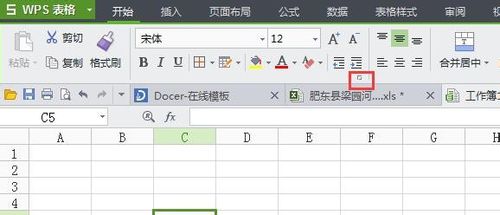
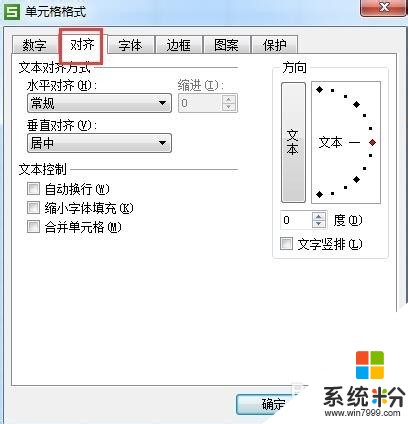 2
2在 对齐 界面处,可以做如下的设置,垂直对齐 选择 靠上,文本控制 选择 自动换行,见下图所示。最后点击确定。
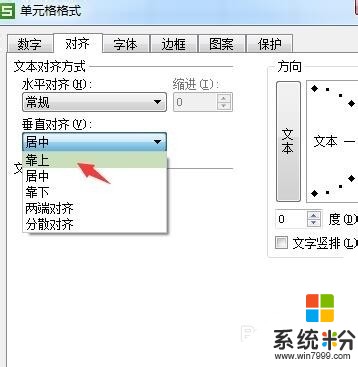
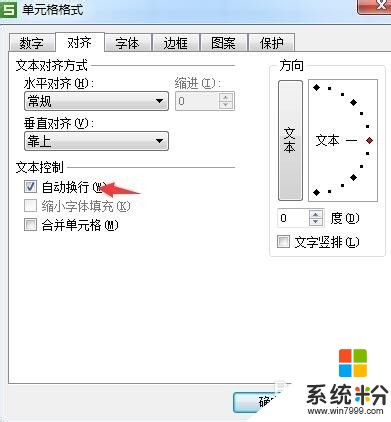 3
3在步骤一的 单元格格式 里面,我们可以找到 边框,进入边框界面,然后点击 如图所示的 红色箭头所指,点击确定。然后在需要的窗口,点击即可出现下面的结果图示:

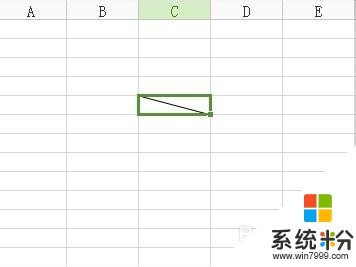 4
4然后在单元格里面输入需要的 分类参考,比如输入速度 时间,会出现下面的图示结果:
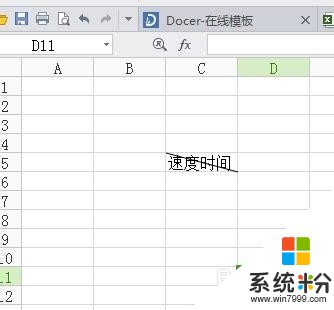 5
5然后将鼠标放到时间前面,按空格键调整文字位置,将文字推到下一行。然后将鼠标放到 速度前面,调整速度的位置即可。出现最后的成果图。
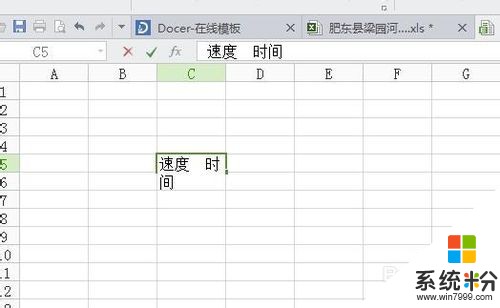
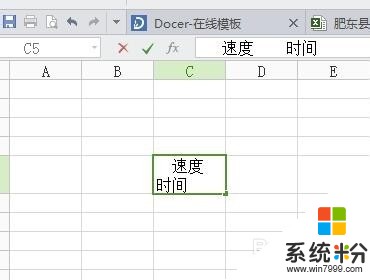
解决方法2:
1在 单元格内部输入 速度时间,如下图。然后如上方法的步骤3,操作。结果如图:
 2
2然后点击 上面的快捷键 自动换行,如下图所示:
 3
3然后 就是如方法1中的步骤五一样,进行添加空格即可。
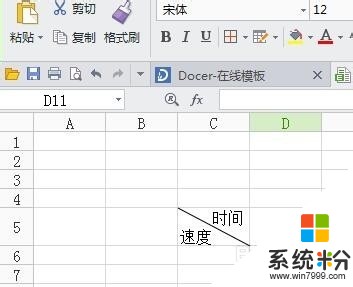
以上就是excel单元格分成两个的方法,excel单元格分成两部分图文教程教程,希望本文中能帮您解决问题。
我要分享:
相关教程
- ·一个单元格中文字分成两行的方法 一个单元格中文字分成两行图文教程
- ·excel怎么设置锁定某些单元格|excel设置部分单元格锁定的方法
- ·word表格一个单元格斜线分成两格的方法 word表格格斜线怎么使用
- ·excel表格点击单元格变色 Excel单元格变色教程
- ·excel 如何锁定单元格 求教excel 锁定单元格的方法
- ·Excel表格分成两行的方法 如何将Excel表格分成两行
- ·戴尔笔记本怎么设置启动项 Dell电脑如何在Bios中设置启动项
- ·xls日期格式修改 Excel表格中日期格式修改教程
- ·苹果13电源键怎么设置关机 苹果13电源键关机步骤
- ·word表格内自动换行 Word文档表格单元格自动换行设置方法
电脑软件热门教程
- 1 电脑键盘逗号句号标点怎么打 电脑键盘上怎么打出句号
- 2 windows7旗舰版鼠标右键点选属性没反应怎么解决 windows7旗舰版鼠标右键点选属性没反应如何解决
- 3 怎么判断无线网卡是否支持5GHz频段【两种方法】 判断无线网卡是否支持5GHz频段【两种方法】的步骤
- 4如何解决不使用复制粘贴功能合并两个word文档 怎么在不使用复制粘贴功能合并两个word文档
- 5联通宽带如何升级100M 联通宽带升级的方法。
- 6华硕官方工程师教你笔记本电脑进水如何处理。 华硕官方工程师教你怎么解决笔记本电脑进水的问题。
- 7揪出占用Win8系统C盘空间的头目,找出解决方法
- 8惠普电脑怎样在惠普官网查找驱动程序 惠普电脑在惠普官网查找驱动程序的方法
- 9怎样使用网络人远程控制软件 使用网络人远程控制软件的方法有哪些
- 10Linux如何设置PostgreSQL远程访问 Linux设置PostgreSQL远程访问的方法
